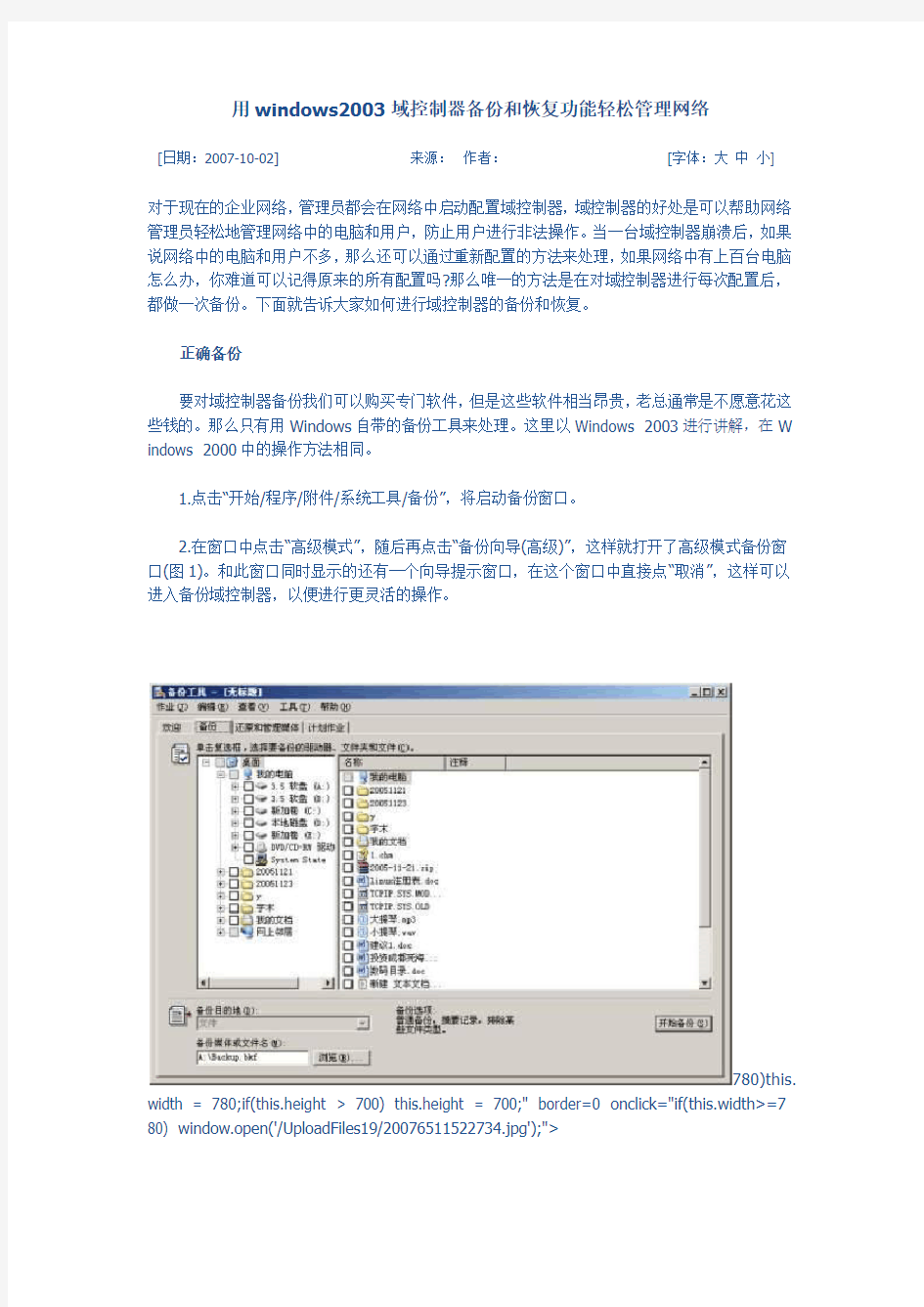
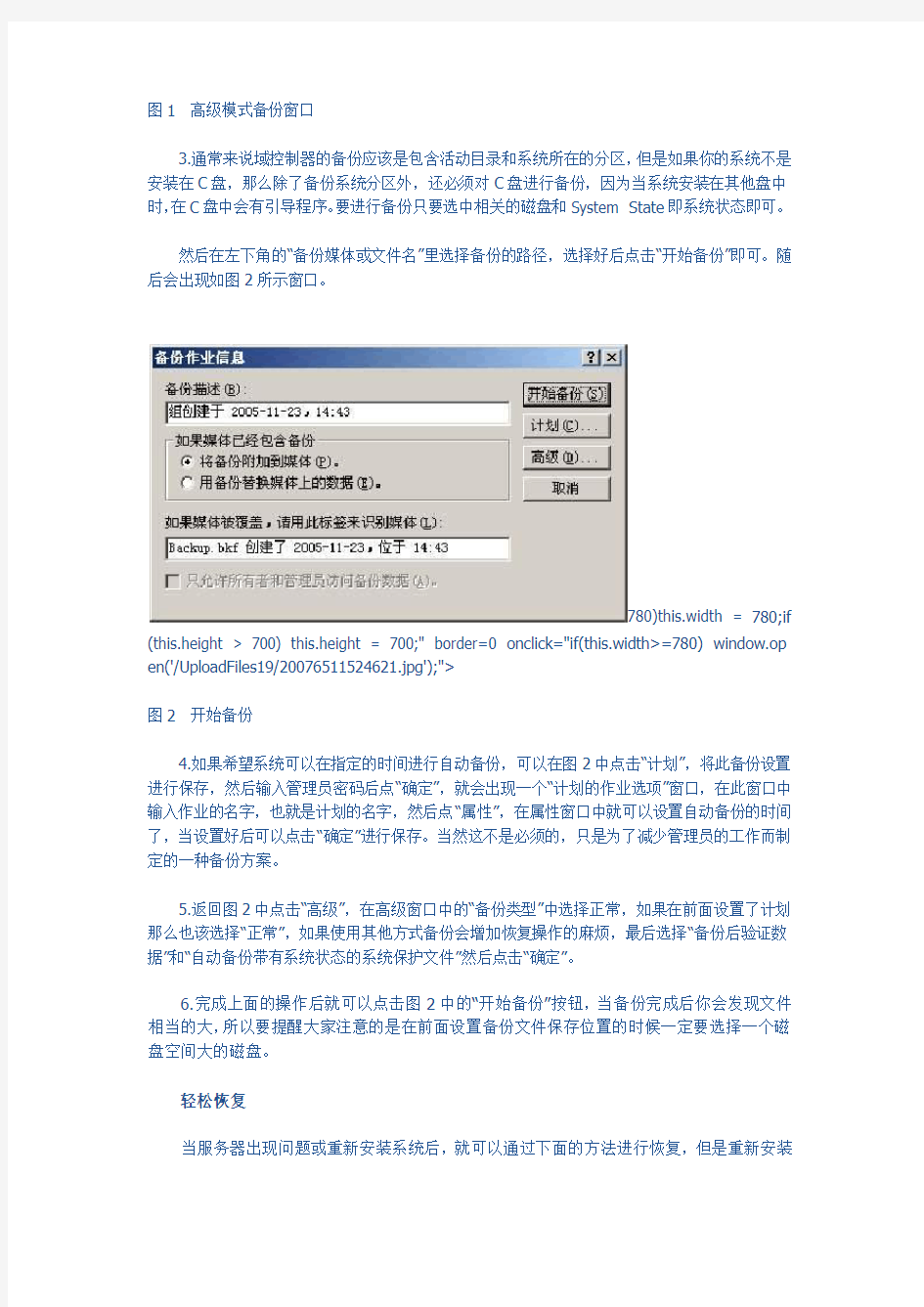
用windows2003域控制器备份和恢复功能轻松管理网络
[日期:2007-10-02] 来源:作者:[字体:大中小]
对于现在的企业网络,管理员都会在网络中启动配置域控制器,域控制器的好处是可以帮助网络管理员轻松地管理网络中的电脑和用户,防止用户进行非法操作。当一台域控制器崩溃后,如果说网络中的电脑和用户不多,那么还可以通过重新配置的方法来处理,如果网络中有上百台电脑怎么办,你难道可以记得原来的所有配置吗?那么唯一的方法是在对域控制器进行每次配置后,都做一次备份。下面就告诉大家如何进行域控制器的备份和恢复。
正确备份
要对域控制器备份我们可以购买专门软件,但是这些软件相当昂贵,老总通常是不愿意花这些钱的。那么只有用Windows自带的备份工具来处理。这里以Windows 2003进行讲解,在W indows 2000中的操作方法相同。
1.点击“开始/程序/附件/系统工具/备份”,将启动备份窗口。
2.在窗口中点击“高级模式”,随后再点击“备份向导(高级)”,这样就打开了高级模式备份窗口(图1)。和此窗口同时显示的还有一个向导提示窗口,在这个窗口中直接点“取消”,这样可以进入备份域控制器,以便进行更灵活的操作。
780)this. width = 780;if(this.height > 700) this.height = 700;" border=0 onclick="if(this.width>=7 80) window.open('/UploadFiles19/20076511522734.jpg');">
图1高级模式备份窗口
3.通常来说域控制器的备份应该是包含活动目录和系统所在的分区,但是如果你的系统不是安装在C盘,那么除了备份系统分区外,还必须对C盘进行备份,因为当系统安装在其他盘中时,在C盘中会有引导程序。要进行备份只要选中相关的磁盘和System State即系统状态即可。
然后在左下角的“备份媒体或文件名”里选择备份的路径,选择好后点击“开始备份”即可。随后会出现如图2所示窗口。
780)this.width = 780;if (this.height > 700) this.height = 700;" border=0 onclick="if(this.width>=780) window.op en('/UploadFiles19/20076511524621.jpg');">
图2开始备份
4.如果希望系统可以在指定的时间进行自动备份,可以在图2中点击“计划”,将此备份设置进行保存,然后输入管理员密码后点“确定”,就会出现一个“计划的作业选项”窗口,在此窗口中输入作业的名字,也就是计划的名字,然后点“属性”,在属性窗口中就可以设置自动备份的时间了,当设置好后可以点击“确定”进行保存。当然这不是必须的,只是为了减少管理员的工作而制定的一种备份方案。
5.返回图2中点击“高级”,在高级窗口中的“备份类型”中选择正常,如果在前面设置了计划那么也该选择“正常”,如果使用其他方式备份会增加恢复操作的麻烦,最后选择“备份后验证数据”和“自动备份带有系统状态的系统保护文件”然后点击“确定”。
6.完成上面的操作后就可以点击图2中的“开始备份”按钮,当备份完成后你会发现文件相当的大,所以要提醒大家注意的是在前面设置备份文件保存位置的时候一定要选择一个磁盘空间大的磁盘。
轻松恢复
当服务器出现问题或重新安装系统后,就可以通过下面的方法进行恢复,但是重新安装
后请不要将服务器提升为域控制器。
1.在开机的时候按F8,并选择第七项“目录服务还原模式(只用于Windows域控制器)”(图3)。
780)this.width = 780;if(this.height > 700) this.height = 700;" border=0 onclick="if(this.width>=780) window.open('/UploadFiles19/20076511525371.jpg');">
目录服务还原模式
2.在Windows的登录窗口输入本地管理员的密码。然后点击“开始/程序/附件/系统工具/备份”,将启动备份窗口,在备份窗口中点击“高级模式”,随后再点“还原向导(高级)”。此时会和还原窗口同时出现一个向导窗口,这次我们就不要关闭它,而是点“下一步”。
3.接着输入备份时文件的保存地址,直到完成,随后系统会开始恢复了,恢复完成后需要重新启动一次电脑。
通过上面的讲解,大家是不是认为很简单,其实数据的备份与恢复,在所有的企业级的软件上都没什么太难的,只是需要大家做一些简单的配置而已
域控备份和恢复 1 目的 在公司的局域网中,域控服务器控制着客户机共享局域网资源和对外部网络的访问,角色非常重要。为了保证域控制服务器系统故障后,能够第一时间恢复域控服务器系统,提高恢复域控服务器系统的工作效率,避免重新安装域控服务器导致客户机需要重新加域等麻烦,特编写本说明。 2 系统备份与恢复 公司局域网中域控服务器担任DNS服务、AD服务和DHCP服务3种角色,其中AD服务和DNS服务可以通过备份系统状态一起备份。在安装配置好域控服务器后,备份系统原始状态,包括对C盘分区镜像备份和服务器磁盘镜像备份;在客户机加域和调试等工作完成后,备份AD、DNS和DHCP服务,这3个服务每30备份一次,备份文件名称加日期,分别存放在D盘的“AD备份”、“DNS备份”和“DHCP备份”3个文件夹,然后每次用脱机磁盘再备份一次这3个文件夹。 2.1 AD服务备份与恢复 1、备份方案 AD 中数据可以分为AD 数据库及相关文件和SYSVOL(系统卷)。其中AD数据库包括Ntds.dit(数据库)、Edbxxxxx.log(事物日志)、Edb.chk(检查点文件)、Res1.log 和Res2.log(预留的日志文件);系统卷包括文件系统联接、Net Logon 共享(保存着基于非Windows
2000/2003/xp 的网络客户端的登录脚本和策略对象)、用户登录脚本(基于Windows 2000 Professional、Windows xp 的客户端以及运行Windows 95、Windows 98 或Windows NT 4.0 的客户端)、Windows 2000/2003/xp 组策略以及需要在域控制器上可用并需要在域控制器间同步的文件复制服务(FRS) 的分段目录和文件。 系统状态是相互依赖的系统组件的集合,包括系统启动文件、系统注册表、COM+类的注册数据库。 当备份系统状态时,AD会作为其中的一部分进行备份,所以我们选择系统自带备份工具(ntbackup)备份系统状态来备份AD。 AD中计算机帐户密码(即登录票据)默然30天更新一次,逻辑删除时限默然为60天,所以我们选择AD备份周期为30天一次。 2、备份过程 开始-运行-输入ntbackup,打开系统自带备份软件(也可以点击“开始-程序-附件-备份”打开)。 按确定,进入备份工具欢迎页面
电子数据备份恢复管理规范 (ISO9001:2015) 1、目的 为确保公司数据与程序的安全,保障业务的连续性,结合公司实际情况,特制定本规范。 2、适用范围 公司核心业务系统的程序与数据文件。 3、术语和定义 无 4、职责与权限 4.1 系统工程师:负责制定信息系统数据备份策略及数据恢复演练计划、执行备份\恢复作业、监控备份日志、维护备份设备,与系统业务负责人确定系统恢复期间业务处理方法。 4.2 系统业务负责人:审批数据恢复申请。 4.3 信息管理部经理:审批数据恢复演练与数据恢复申请。 5、内容及流程 5.1 系统工程师依据业务连续性需要,制定数据备份策略、数据恢复演练计划。备份策略应包含以下内容:备份内容、备份方式、备份周期、备份文件命名规范、备份文件存放位置、备份日志存放位置等。数据恢复演练计划应包含以下内容:演练时间、恢复作业执行人、恢复数据、预计恢复作业时间等。
5.2 系统工程师依据备份周期,在备份作业执行完成后,查看备份日志。依照备份作业的完成情况,填写《备份记录表》。 5.3 发现数据备份作业发生异常时,系统工程师应立即分析原因,将异常记录在《备份记录表》中。系统工程师应排除异常,重新执行备份作业。系统工程师根据异常的严重性,提交备份作业改善计划。 5.4 当业务系统发生故障需要执行数据恢复作业时,由系统工程师确定是否进行数据恢复作业。需要进行数据恢复时,由系统工程师填写《备份恢复作业审批表》,申请数据恢复作业。 5.5 系统业务负责人与信息管理部经理批准数据恢复作业后,系统工程师按数据恢复计划严格执行。系统工程师在完成数据恢复后,对数据恢复作业的过程进行记录。 5.6 系统工程师依据备份恢复演练计划,按照要求实行备份恢复演练,填写《备份恢复演练审批表》,报信息管理部经理批准后,开展备份恢复演练。备份恢复演练每季度举行1次,每年不少于4次。 5.7 程序备份与恢复操作及备份演练由系统管理工程师参照上述数据备份与恢复操作规范进行,系统管理工程师按照备份策略中定义的备份周期或程序发生变化时备份程序。 5.8 外包信息系统的备份与恢复参照本规范执行。 6、流程图 6.1 流程图一备份异常处理流程
备份结构比较 概述 Host-Base、LAN-Base和基于SAN结构的LAN-Free、Server-Free等多种结构。 Host-Based备份方式: Host-Based是传统的数据备份的结构这种结构中磁带库直接接在服务器上,而且只为该服务器提供数据备份服务。在大多数情况下,这种备份大多是采用服务器上自带的磁带机,而备份操作往往也是通过手工操作的方式进行的。 Host-Based备份结构的优点是数据传输速度快,备份管理简单;缺点是不利于备份系统的共享,不适合于现在大型的数据备份要求。LAN-Based备份方式: LAN-Based备份,在该系统中数据的传输是以网络为基础的。其中配置一台服务器作为备份服务器,由它负责整个系统的备份操作。磁带库则接在某台服务器上,在数据备份时备份对象把数据通过网络传输到磁带库中实现备份的。 LAN-Based备份结构的优点是节省投资、磁带库共享、集中备份管理;它的缺点是对网络传输压力大。
LAN-Free备份方式: LAN-Free和Server-Free的备份系统是建立在SAN(存储区域网)的基础上的,其结构如下图所示。基于SAN的备份是一种彻底解决传统备份方式需要占用LAN带宽问题的解决方案。它采用一种全新的体系结构,将磁带库和磁盘阵列各自作为独立的光纤结点,多台主机共享磁带库备份时,数据流不再经过网络而直接从磁盘阵列传到磁带库内,是一种无需占用网络带宽 (LAN-Free) 的解决方案。 目前随着SAN技术的不断进步,LAN-Free的结构已经相当成熟,而Server-Free的备份结构则不太成熟。 LAN-Free的优点是数据备份统一管理、备份速度快、网络传输压力小、磁带库资源共享;缺点是投资高。 目前数据备份主要方式有:LAN 备份、LAN Free备份和SAN Server-Free备份三种。LAN 备份针对所有存储类型都可以使用, LAN Free备份和SAN Server-Free备份只能针对SAN架构的存储。 基于LAN备份传统备份需要在每台主机上安装磁带机备份本机系统,采用LAN备份策略,在数据量不是很大时候,可采用集中备份。一台中央备份服务器将会安装在 LAN 中,然后将应用服务器和工作站配置为备份服务器的客户端。中央备份服务器接受运行在客户机上的备份代理程序的请求,将数据通过 LAN 传递到它所管理的、与其连接的本地磁带机资源上。这一方式提供了一种集中的、易于管理的备份方案,并通过在网络中共享磁带机资源提高了效率。
AD域控服务器管理规范 一、基本规范 1.1、目的 为了加强域服务器、网络系统安全,保障系统、数据的安全运行特制定本制度。本制度适用于公司域服务器、网络系统的运行、维护和管理。 1.2、范围 1.本网络系统由计算机硬件设备、软件及客户机的网络系统配置组成。 2.软件包括:服务器操作系统、数据库及应用软件、各部门工作相关的网络应用软件等。 3.域服务器网络系统配置包括在网络上的名称、IP地址分配,用户登录名称、用户密码、DNS地址设置及Internet的配置等。 4.软件是指操作系统(如Windows server2008等)系统软件。也包括病毒防范相关的应用软件。 1.3、职责 1.网络管理员为域服务器安全运行的工作人员,负责域服务器系统的日常维护和管理 2.负责系统软件的调研、采购、安装、升级、保管工作。 3.网络管理员负责域服务器的安全运行和数据备份;Ineternet对外接口安全以及计算机系统病毒防范管理;各种软件的用户密码及权限管理;协助其他职能部门进行数据备份和数据归档。 4.网络管理员和其他公司员工执行公司保密制度,严守企业商业机密;
5.服务器系统管理员密码及相关保密事项必须由网络管理相关人员掌握。1.4、管理 1.网络管理员每日定时对域服务器进行日常巡视,并填写《域服务器运行日志》。 2.对于系统和网络出现的异常现象,网络管理员应及时组织相关人员进行分析,制定处理方案,采取积极措施,并如实将异常现象记录在《服务器运行日志》。针对未能及时解决的异常现象应将异常现象描述、分析原因、处理方案、处理结果、预防措施等内容及时形成书面形式告知相关工作人员,并跟踪检查处理结果。 3.定时维护域服务器,及时组织清理磁盘(如:系统垃圾文件、各类文档临时储存文件等),保证服务器有充足空间,保障网络系统能够正常运行。 4.制定域服务器的病毒防范措施,及时下载、更新最新的病毒库,防止服务器受病毒的侵害。 1.5、使用 1.帐号管理:所有网络管理员在使用或维护完域控服务器后,应正常将帐号退出。 2.网络管理员不得随意使用其他工作人员的身份登录域控服务器或其他应用系统,确因工作需要需征得本人同意。 3.网络管理应保管好管理员密码,并定期更换密码,以保证密码安全。 4.其他拥有管理员权限用户不得随意更换域控服务器的名称、IP地址、DNS 等相关设置。因特殊原因确需更改时,应由网络管理员统一调整,并及时修改。
数据备份与恢复管理制度 为加强我司计算机信息数据备份与恢复的管理,避免信息数据丢失,根据相关规定,特制定本管理制度。 一、本办法适用于司内计算机网络系统信息数据的备份与管理。 二、我司计算机信息数据的备份工作由信息中心管理,负责全司计算机信息数据的备份工作。 三、提高数据备份的自动化运行管理水平,做好本地数据冷备份,减少人的操作与干预,或制定严格的管理规范,避免误操作。 四、计算机信息数据备份具体包括:数据备份系统,服务器全部数据及相关服务器数据的备份工作,各工作站上的数据库及其它数据文件。 五、信息数据的备份包括定期备份和临时备份两种。定期备份指按照规定的日期定期对数据进行备份;临时备份指在特殊情况(如软件升级、设备更换、感染病毒等)下,临时对信息数据进行备份。 六、信息数据根据系统情况和备份内容,可以采取以下备份方式: (一) 完全备份:对备份的内容进行整体备份。 (二) 增量备份:仅对备份相对于上一次备份后新增加和修改过的数据。 (三) 差分备份:仅备份相对于上一次完全备份之后新增加和修改过的数据。 (四) 按需备份:仅备份应用系统需要的部分数据。
七、为保证所备份的内容可再现系统运行环境,数据备份内容应包括网络系统的所有关键数据。具体指计算机和网络设备的操作系统、应用软件、系统数据和应用数据。 八、数据备份可选择硬盘、光盘、U盘等存储介质,要确保备份数据的可恢复性。存储介质应存放在无磁性、辐射性的安全环境。 九、数据备份时必须建立备份文件档案及档案库,详细记录备份数据的信息。数据备份的文卷应专人专地保管,所有备份要有明确的标识,具体包括:运行环境、备份人。 十、备份数据的保存时间根据我司信息系统的数据重要程度和有效利用周期以及具体使用情况确定。根据各种数据的重要程度及其容量,确定备份方式、备份周期和保留周期。我司重大或关键性数据,应定期完整、真实、准确地转储到不可更改的介质上,并按有关规定妥善保存,无相关规定的至少保存10年。 十一、数据备份至少应保留两份拷贝,一份在数据处理现场,以保证数据的正常快速恢复和数据查询,另一份统一放在我司档案室,确保备份数据万无一失。 十二、对计算机或设备进行软件安装、系统升级或更改配置时,应进行系统和数据、设备参数的完全备份。应用系统更新后,应对原系统及其数据的完全备份资料保存二十年以上。 十三、任何数据恢复均要专题报告说明理由与过程,经集体讨论后进行。
双机热备的数据备份和灾难备份方案 一、方案背景 1. 用户目前数据环境及需求 根据提供的信息,目前用户的系统环境如下描述:操作系统:Windows 操作系统,关键数据:VSS 数据库现在用户要备份的服务器为2台数据库服务器做双机热备集群,整个系统对于备份的要求:备份系统稳定可靠,保证随时能够备份/还原关键数据;对服务器有灾备的考虑,操作系统崩溃时能通过灾难备份快速恢复操作系统。同时考虑远期建设目标平滑过渡,避免重复投资。 2. 用户目前状态和存在的问题 目前用户双机服务器拓扑图如下,这样的方式存在以下问题: a) 由于主机与备机及磁盘阵列中的数据都没有备份,一旦发生磁盘阵列数据丢失、主机与备机数据丢失事故时,将会造成重大损失。 b) 当服务器操作系统崩溃时,无法快速恢复。 二、设计方案 1. 设计原则 根据上述问题建议的备份方案应该遵循以下原则:备份系统应该支持Open File 热备份功能磁盘阵列连接在专用的备份服务器上、对双机集群中的2台机器都能进行数据备份、备份软件支持定时计划备份、备份软软件支持服务器灾难备份、备份软件提供网络集中备份功能,能集中备份网络上其余SQL Server、ORACLE或文件数据,提供良好的扩展性。 2. 方案的设计 依据上述设计原则,建议采用爱数备份软件专业备份软件安装在一台备份服务器上,通过网络对双机系统进行数据备份和操作系统灾难备份。Backup Exec 作为专业的备份软件,具有以下优点: c) 专业的企业网络集中备份解决方案,一台备份服务器可以备份网络上多台服务器数据(文件服务器、VSS服务器、数据库服务器、邮件服务器等) d) 备份软件支持Open file 热备份功能,能对正在使用的数据进行备份。 e) 能根据需要制定灵活多变的备份计划任务 f) 支持服务器操作系统崩溃灾难备份/恢复
域控服务器迁移步骤 假设主域控制器的IP为192.168.1.10,额外域控制器的IP为192.168.1.20 第一步:主域迁移之前的备份: 1. 备份主域服务器的系统状态 2. 备份主域服务器的系统镜像 3. 备份额外域服务器的系统状态 4. 备份额外域服务器的系统镜像 第二步:主域控制迁移: 1.在主域控服务器(19 2.168.1.10)上查看FSMO(五种主控角色)的owner(拥有者),安装Windows Server 2003系统光盘中的Support目录下的support tools 工具,然后打开提示符输入: netdom query fsmo 查看域控主机的五种角色是不是都在主域服务器上,当然也有可能在备份域控服务器上。 2.将域控角色转移到备份域服务器(192.168.1.20) 在主域控服务器(192.168.1.10)执行以下命令: 2.1 进入命令提示符窗口,在命令提示符下输入: ntdsutil 回车, 再输入:roles 回车, 再输入connections 回车, 再输入connect to server 192.168.1.20 (连接到额外域控制器) 提示绑定成功后,输入q退出。 2.2 依次输入以下命令: Transfer domain naming master Transfer infrastructure master Transfer PDC Transfer RID master Transfer schema master 以上的命令在输入完成一条后都会有提示是否传送角色到新的服务器,选择YES,完成后按Q退出界面。 2.3 五个步骤完成以后,进入192.168.1.20,检查一下是否全部转移到备份服务器192.168.1.20上,打开提示符输入: netdom query fsmo 再次查看域控制器的5个角色是不是都在192.168.1.20上面。 3. 转移全局编录: 3.1 打开“活动目录站点和服务”,展开site->default-first-site-name->servers,展开192.168.1.20, 右击【NTDS Settings】点【属性】,勾上全局编录前面的勾。 然后展开192.168.1.10,右击【NTDS Settings】点【属性】,去掉全局编录前面的勾。
通过我前几篇文章的介绍,我想大家对活动目录的配置以及域控制器在网络中的作用已经有了一个大致的了解了。当然,我写的都是一些关于操作上的文章,至于原理性的东西建议大家自己到网上搜一下或者到书店里去买几本微软的官方教材看一下,因为原理性的东西实在是没什么好写的,要写也是抄书,会被别人以为我在骗稿费的。:)OK,那么现在大家应该知道在域构架网络中,域控制器是多么的重要,所以一台域控制器的崩溃对于网络管理员而言,无疑是一场恶梦,那么活动目录应该如何来备份和恢复呢?在这里我将详细的为大家讲一下这个问题,我们一般把活动目录的备份和恢复分成两种情况: 1、整个网络中有且仅有一台域控制器; 首先,本人并不成赞成网络中存在这种情况,也就是说网络中最好是存在两台或两台以上的域控制器,当然有些朋友可能会说:买服务器你给钱啊?我先声明:我没钱。而且现在的老板都很精哟,一般是能用就行,至于坏了怎么办?那当然是网络管理员来想办法解决了,难道白给你工资啊?所以有些网络中的确存在着只有一台域控制器的现象,那么对于这种情况,备份是必不可少的了,而且建议备份到网络上,别备份到本地计算机上,因为备份在本地的话,万一服务器的硬盘烧毁,那么你的备份也会随之而去,这样的话和没有备份没什么区别。那么,怎么备份?我们要用到Windows 2003自带的备份工具Ntbackup。点击“开始-运行”,输入:“Ntbackup”回车,也可以点击“开始-程序-附件-备份”,其实是一回事,我们就可以看到如下的画面:
点击我用箭头指出的“高级模式”:
再点击用红框标出的“备份向导(高级)”,这时会出现一个备份向导: 在这里请大家注意,直接点“取消”,这样可以进入备份工具控制器,以便有更多的可以自定义的项目:
备份域控制器 2008-11-14 16:06 正确备份 要对域控制器备份我们可以购买专门软件,但是这些软件相当昂贵,老总通常是不愿意花这些钱的。那么只有用Windows自带的备份工具来处理。这里以Windows 2003进行讲解,在Windows 2000中的操作方法相同。 1.点击“开始/程序/附件/系统工具/备份”,将启动备份窗口。 2.在窗口中点击“高级模式”,随后再点击“备份向导(高级)”,这样就打开了高级模式备份窗口(图1)。和此窗口同时显示的还有一个向导提示窗口,在这个窗口中直接点“取消”,这样可以进入备份域控制器,以便进行更灵活的操作。 图1 高级模式备份窗口 3.通常来说域控制器的备份应该是包含活动目录和系统所在的分区,但是如果你的系统不是安装在C盘,那么除了备份系统分区外,还必须对C盘进行备份,因为当系统安装在其他盘中时,在C盘中会有引导程序。要进行备份只要选中相关的磁盘和System State即系统状态即可。 然后在左下角的“备份媒体或文件名”里选择备份的路径,选择好后点击“开始备份”即可。随后会出现如图2所示窗口。
图2 开始备份 4.如果希望系统可以在指定的时间进行自动备份,可以在图2中点击“计划”,将此备份设置进行保存,然后输入管理员密码后点“确定”,就会出现一个“计划的作业选项”窗口,在此窗口中输入作业的名字,也就是计划的名字,然后点“属性”,在属性窗口中就可以设置自动备份的时间了,当设置好后可以点击“确定”进行保存。当然这不是必须的,只是为了减少管理员的工作而制定的一种备份方案。 5.返回图2中点击“高级”,在高级窗口中的“备份类型”中选择正常,如果在前面设置了计划那么也该选择“正常”,如果使用其他方式备份会增加恢复操作的麻烦,最后选择“备份后验证数据”和“自动备份带有系统状态的系统保护文件”然后点击“确定”。 6.完成上面的操作后就可以点击图2中的“开始备份”按钮,当备份完成后你会发现文件相当的大,所以要提醒大家注意的是在前面设置备份文件保存位置的时候一定要选择一个磁盘空间大的磁盘。 轻松恢复 当服务器出现问题或重新安装系统后,就可以通过下面的方法进行恢复,但是重新安装后请不要将服务器提升为域控制器。 1.在开机的时候按F8,并选择第七项“目录服务还原模式(只用于Windows 域控制器)”(图3)。
湖南有线鼎城网络有限公司 数据备份与恢复管理制度 第一章总则 第一条为了规范公司数据备份清单的建立、备份的职责、备份的检查、以及系统受到破坏后的恢复工作合理防范计算机及信息系统使用过程中的风险特制定本制度。 第二条适用范围本制度适用范围为公司本级和各分公司所有数据的备份与恢复管理工作。 第二章职责分工 第三条技术部是公司信息备份的归口管理部门,负责公司所有重要信息备份的管理和协调。各部门负责人是确定本部门重要备份数据的责任人,部门负责人应定期向技术部提供本部门重要数据的备份或最新的备份。 第三章备份清单建立和备份方式 第四条各部门人员将需要备份的数据清单填到《部门数据备份清单》中,然后提交到技术部。技术部汇总各部门上报的《部门数据备份清单》,并核对网络上的存储数据,形成《公司数据备份清单》。 第五条根据公司情况和《公司数据备份清单》将数据分为一般数据和重要数据两种。一般数据主要指:个人或部门的各种信息及办公文档、电子邮件、人事档案、考勤管理、
监控数据等。重要数据主要包括:各部门日常表单记录、财务数据、技术部门图纸、标书、合同等。 第六条备份方式:技术部负责根据数据的重要性及保存期限等情况,为各类数据设定适当的备份方式。备份方式有服务器备份、在线备份、光盘归档备份等。 第七条一般数据由各部门每月自行备份,部门负责人整理归档后交技术部和办公室存档,技术部每半年对一般数据资料进行选择性收集归档。 第八条重要数据由各部门和技术部共同负责,实行双重备份和异地备份机制,重要数据每日0:00进行自动备份。服务器的数据库由技术部在服务器硬盘每日做软件备份。当服务器、交换机及其他系统主要设备配置更新变动,以及服务器应用系统、软件修改后均要在改动当天进行备份。 第九条为了加大数据备份的相对安全技术部应定期(每年至少1次)通过服务器或光盘做永久性备份。不同时期的各备份介质作好相应的编号及相关说明,并移交公司档案室存档。 第十条自动备份失败情况下采取手工备份或其它方式及时备份,定期对备份日志的进行检查,对重要数据实现异地备份(或备份介质异地存放)。 第四章备份介质的存放和管理 第十一条备份介质的保存,备份介质应统一保存在安
域服务器备份和恢复 1 目的 在公司的局域网中,域控服务器控制着客户机共享局域网资源和对外部网络的访问,角色非常重要。为了保证域控制服务器系统故障后,能够第一时间恢复域控服务器系统,提高恢复域控服务器系统的工作效率,避免重新安装域控服务器导致客户机需要重新加域等麻烦,特编写本说明。 2 系统备份与恢复 公司局域网中域控服务器担任DNS服务、AD服务和DHCP服务3种角色,其中AD服务和DNS服务可以通过备份系统状态一起备份。在安装配置好域控服务器后,备份系统原始状态,包括对C盘分区镜像备份和服务器磁盘镜像备份;在客户机加域和调试等工作完成后,备份AD、DNS和DHCP服务,这3个服务每30备份一次,备份文件名称加日期,分别存放在D盘的“AD备份”、“DNS备份”和“DHCP备份”3个文件夹,然后每次用脱机磁盘再备份一次这3个文件夹。 2.1 AD服务备份与恢复 1、备份方案 AD 中数据可以分为AD 数据库及相关文件和SYSVOL(系统卷)。其中AD数据库包括Ntds.dit(数据库)、Edbxxxxx.log(事物日志)、Edb.chk(检查点文件)、Res1.log 和Res2.log(预留的日志文件);系统卷包括文件系统联接、Net Logon 共享(保存着基于非Windows
2000/2003/xp 的网络客户端的登录脚本和策略对象)、用户登录脚本(基于Windows 2000 Professional、Windows xp 的客户端以及运行Windows 95、Windows 98 或Windows NT 4.0 的客户端)、Windows 2000/2003/xp 组策略以及需要在域控制器上可用并需要在域控制器间同步的文件复制服务(FRS) 的分段目录和文件。 系统状态是相互依赖的系统组件的集合,包括系统启动文件、系统注册表、COM+类的注册数据库。 当备份系统状态时,AD会作为其中的一部分进行备份,所以我们选择系统自带备份工具(ntbackup)备份系统状态来备份AD。 AD中计算机帐户密码(即登录票据)默然30天更新一次,逻辑删除时限默然为60天,所以我们选择AD备份周期为30天一次。 2、备份过程 开始-运行-输入ntbackup,打开系统自带备份软件(也可以点击“开始-程序-附件-备份”打开)。 按确定,进入备份工具欢迎页面 选择高级模式,进入高级模式欢迎页面: 点击“备份向导(高级)”,进入备份向导: 直接点“取消”,这样可以进入“备份工具控制器”,以便有更多的可以自定义的项目。 选上“System State”前面复选框,即选择备份系统状态。如下图在上图的左下角,“备份媒体或文件名”里可以选择备份的路径(其中备份名称起名字规则示例:BKAD)。起好备份文件名称和选择好
Dell 备份和恢复管理器Backup and Recovery Manager 使用详细指南 文章摘要: Dell?Backup and Recovery Manager (Dell?备份和恢复管理器) 是一种简单的备份和恢复的工具,他可以创建和管理备份,以及在发生故障时恢复系统和数据。 使用此程序能执行以下操作: ? 您可能没有随机配置Windows 7系统安装光盘,请第一时间通过DBRM 刻录成Windows 7的系统安装光盘(此功能仅能操作一次,使用其他任何备份后,该选项消失)。 ? Win7/Vista 系统, 可以将工厂镜像分区备份到U 盘/移动硬盘/DVD 光盘,当系统出现故障可以直接通过Usb 设备/DVD 启动恢复到出厂模式。 ? 您可以将Windows 系统分区(C 盘)备份为可引导的恢复 DVD ,U 盘或移动硬盘; ? 能将各分区的数据备份到硬盘,DVD ,USB 设备上。 如果您备份了系统也备份了各分区的文件,即使发生灾难性硬盘故障,您也可以将系统和文件完全恢复过来。出厂镜像和数据建议不要选择备份在同一个存储设备上。 ? 创建可引导的 Dell 硬件诊断程序 CD 。 出厂如果没有配置Dell 诊断光盘,借助DBRM 实现直接刻录。 警告:如果在笔记本上进行备份或恢复,Dell 强烈建议您使用 AC 电源而不是电池运行,以免中途掉电导致数据丢失。 警告:不论您是台式机或笔记本,建议禁用电源管理设置(如休眠和 待机),以免导致备份和恢复进程中断。 警告:由于Dell 恢复工具下的创建系统介质只能操作一次,请拿到机器后,首先创建系统光盘。 警告:重新格式化主硬盘或删除硬盘的WRE 分区(Win7的恢复分区) 将导致Dell 出厂映像丢失。从而导致无法在恢复系统选项中使用Dell 出厂映像。 警告:要使用 Dell 备份和恢复管理器,您必须具有Windows 的管理员权限。 目录 ? 文件备份和恢复 ? 备份系统 ? 恢复系统 ? Dell 恢复工具 ? Dell 系统恢复分区WRE 的应用(Win7和Vista )
Windows Server2008R2之十二AD的备份和恢复 AD的备份可以利用Windows Server Backup对系统状态进行备份获得。然而相对AD的备份,AD的还原要复杂得多。在生产环境中,可能由于很多原因(DC硬件故障等)造成DC崩溃,此时我们有多种方法对DC进行还原操作,如系统重建,即如果域中有一台正常的DC,我们可以重新安装windows server 2008,提升AD,然后通过复制完成DC的正常工作;当然我们也可能利用裸机恢复,前提是我们对系统进行了裸机恢复备份。然在实际中我们使用得最多的还原模式有非授权还原和授权还原。 非授权还原:利用Windows Server Backup进行还原。还原后被还原的DC的所有对象的序列号恢复到备份时序列号,当DC重新启动后,它会从域中的其它DC复制最新的数据(即序列号比它还原后大的数据) 授权还原:利用Windows Server Backup和NTDsUTIL进行还原。即在非授权还原之后,服务器重启之前运行Ntdsutil实用程序,对对象进行还原。当对象进行授权还原后,会将对象的序列号设置成比域中这个对象的所有序列号都要大。从而保证服务器重启后,不会从其它DC复制这个对象数据,而是将这个对象数据复制到域中其它DC 注意:我们利用R2 的新功能“活动目录回收站”进行对象的恢复。具体操作见 “Windows Server2008R2之活动目录回收站” 实验环境:在Win2008R2CNDC这台DC上操作完成 实验要求: 使用Wbadmin备份DC 使用Wbadmin对DC进行非授权还原 使用Ntdsutil对DC进行授权还原
域控制器的好处是可以帮助网络管理员轻松地管理网络中的电脑和用户,防止用户进行非法操作。当一台域控制器崩溃后,如果说网络中的电脑和用户不多,那么还可以通过重新配置的方法来处理。如果网络中有上百台电脑怎么办,你难道可以记得原来的所有配置吗?那么唯一的方法是在对域控制器进行每次配置后,都做一次备份。下面就告诉大家如何进行域控制器的备份和还原。 域控制器的备份步骤 在域控制器的:开始-运行当中输入“Ntbcakup”命令敲回车,我们可以看到系统的备份还原向导界面,如下图所示: 在这里单击“备份向导”按钮,弹出备份系统的界面,这里选择“system state”文件进行备份,单击“浏览”按钮指定备份的文件夹路径,如图所示;
单击“开始备份”按钮,这里开始备份的过程,这里时间较长大概在半个小时左右,如图所示: 域控制器的还原步骤 恢复的过程也非常简单,需要重新启动操作,开机时按F8进入启动项选择菜单,选择“目录服务器还原模式”选项,单击回车进入系统,如图:
启动操作系统这里进入登陆对话框,这里需要注意的是这里所说提到的管理员密码不是当前的管理员密码,是当初建立域控制器时的域控制器恢复密码,如图所示: 这一步同样在开始-运行中输入“NTBACKUP”命令启动系统备份还原向导,如图:
点击“还原向导”按钮弹出还原向导界面,点击“浏览”按钮找到我们备份的活动目录数据库单击选择,在“还原的项目”区域勾选文件,如图所示: 单击“下一步”按钮,弹出“完成还原向导”对话框,如图:
单击“高级”按钮,弹出“还原位置”对话框,这里选择“原来位置”选项,单击“下一步”按钮,弹出警告对话框点击“确定”按钮,如图: 这里选择“替换现有文件”选项,单击“下一步”按钮,如图:
系统运维管理备份与恢复管理(Ⅰ) 版本历史 编制人: 审批人:
目录 目录........................................... 错误!未定义书签。 一、要求内容.................................... 错误!未定义书签。 二、实施建议.................................... 错误!未定义书签。 三、常见问题.................................... 错误!未定义书签。 四、实施难点.................................... 错误!未定义书签。 五、测评方法.................................... 错误!未定义书签。 六、参考资料.................................... 错误!未定义书签。
一、要求内容 a)应识别需要定期备份的重要业务信息、系统数据及软件系统等; b)应建立备份与恢复管理相关的安全管理制度,对备份信息的备份方式、备份频度、存储介质和保存期等进行规定; c)应根据数据的重要性和数据对系统运行的影响,制定数据的备份策略和恢复策略,备份策略须指明备份数据的放置场所、文件命名规则、介质替换频率和将数据离站运输的方法; d)应建立控制数据备份和恢复过程的程序,记录备份过程,对需要采取加密或数据隐藏处理的备份数据,进行备份和加密操作时要求两名工作人员在场,所有文件和记录应妥善保存; e)应定期执行恢复程序,检查和测试备份介质的有效性,确保可以在恢复程序规定的时间内完成备份的恢复; f)应根据信息系统的备份技术要求,制定相应的灾难恢复计划,并对其进行测试以确保各个恢复规程的正确性和计划整体的有效性,测试内容包括运行系统恢复、人员协调、备用系统性能测试、通信连接等,根据测试结果,对不适用的规定进行修改或更新。 二、实施建议 制定数据备份的规定,包括备份的策略、计划和内容等信息,备份策略的制定要结合本身数据量多少、数据更新时间等要求进行制定,对备份的数据要进行定期的恢复性测试,保证该备份的可用性。数据的恢复管理不仅仅是灾难恢复的计划,应当针对不同的数据恢复要求和恢复的内容制定多种适当的恢复策略,并定期对策略的有效性进行测试。
域控服务器系统备份和恢复说明 系统备份与恢复 公司局域网中域控服务器担任DNS服务、AD服务2种角色,AD 服务和DNS服务可以通过备份系统状态一起备份。在安装配置好域控服务器后,备份系统原始状态,包括对C盘分区镜像备份;在客户机加域和调试等工作完成后,备份AD、DNS服务,C盘镜像文件和这2个服务每7天备份一次,备份文件名称加日期,分别存放在2T 硬盘下“域控服务器备份”文件夹下的“DC系统状态备份”和“DC 镜像文件备份” 1 AD服务和DNS服务备份与恢复 1.1、备份方案 AD 中数据可以分为AD 数据库及相关文件和SYSVOL(系统卷)。其中AD数据库包括Ntds.dit(数据库)、Edbxxxxx.log(事物日志)、Edb.chk(检查点文件)、Res1.log 和Res2.log(预留的日志文件);系统卷包括文件系统联接、Net Logon 共享(保存着基于非Windows 2000/2003/xp 的网络客户端的登录脚本和策略对象)、用户登录脚本(基于Windows 2000 Professional、Windows xp 的客户端以及运行Windows 95、Windows 98 或Windows NT 4.0 的客户端)、Windows 2000/2003/xp 组策略以及需要在域控制器上可用并需要在域控制器间同步的文件复制服务(FRS) 的分段目录和文件。 系统状态是相互依赖的系统组件的集合,包括系统启动文件、系
统注册表、COM+类的注册数据库。 当备份系统状态时,AD会作为其中的一部分进行备份,所以选择系统自带备份工具(ntbackup)备份系统状态来备份AD。 为了安全,我们一周备份一次。 1.2、备份过程 开始-运行-输入ntbackup,打开系统自带备份软件(也可以点击“开始-程序-附件-系统工具-备份”打开)。 按确定,进入备份工具欢迎页面 选择高级模式,进入高级模式欢迎页面:
数据备份与灾难恢复管理制度 1.0 目的 为了规范公司重要数据备份清单的建立、备份的职责、备份的检查、以及系统受到破坏后的恢复工作,合理防范计算机及信息系统使用过程中的风险,特制定本制度。 2.0 适用范围 本制度适用于深圳市泰丰科技有限公司。 3.0 定义 灾难恢复,指自然或人为灾害后,重新启用信息系统的数据、硬件及软件设备,恢复正常商业运作的过程。灾难恢复规划是涵盖面更广的业务连续规划的一部分,其核心即对企业或机构的灾难性风险做出评估、防范,特别是对关键性业务数据、流程予以及时记录、备份、保护。 数据备份是容灾的基础,是指为防止系统出现操作失误或系统故障导致数据丢失,而将全部或部分数据集合从应用主机的硬盘或阵列复制到其它的存储介质的过程。 4.0 关键控制点 4.1 在与重要硬件设备或软件系统供应商签订的采购合同中,应有相关备份与灾害恢复的技术支 持条款。 4.2 各部门应建立相应的重要信息备份清单,在此基础上形成公司重要信息备份清单,并定期更 新。 5.0 规范和要求 5.1 职责 5.1.1电脑部是公司信息备份的归口管理部门,负责公司所有重要信息备份的管理和协调。 5.1.2 各部门负责人是确定本部门重要备份数据的责任人,部门负责人应定期向电脑部提供本部门重要数据的备份或最新的备份数据清单。 5.2 备份清单建立和维护 5.2.1 各部门人员将需要备份的数据清单填到《部门数据备份清单》中,然后提交到电脑部,并 确保每天下班前存放到电脑部指定的网络存储位置。电脑部汇总各部门上报的《部门数据备份清单》,并核对网络上的存储数据,形成《公司数据备份清单》。
5.2.2 下列数据应包含在《公司数据备份清单》中: ?信息系统(包括:ERP系统、工资系统、考勤系统、安保系统、饭卡系统等); ?邮件系统; ?OA系统; ?软件系统开发的相关代码和文档; ?重要网络设备的配置数据和文档; ?其他重要的数据。 5.2.3 备份方式:电脑部负责根据数据的重要性及保存期限等情况,为各类数据设定适当的备份 方式。备份方式有:服务器备份、在线备份、光盘备份。 5.2.4 备份频率:凡是采用日备份的,应采用循环覆盖方法,以节约存储设备;但每月要保存一 份月末的完整数据。具体规定如下: 序号备份内容备份部门备份频率备份地点备注 1 信息系统数据库备份电脑部每天1次;公司服务 器 对新增内容进行备份 2 各部门电脑上的重要文档数 据电脑部每天1次公司服务 器 3 邮件数据电脑部每天1次万网服务 器 4 其它重要数据各部门按需按需 5.2.5 为了加大数据备份的相对安全电脑部应定期(每年至少1次)通过光盘或其他存储设施做 永久性备份。不同时期的各备份介质作好相应的编号及相关说明,并移交公司档案室存档。 5.2.6 数据备份的保存:备份数据应妥善保存在安全可靠的地方,保存地点应能防火、防盗、防 潮。 5.2.7 数据备份的检查: ?电脑部应定期(每年至少1次)检查各类备份资料的情况,及时更新或销毁过期的 资料,并作好检查记录; ?对损毁的备份资料,要及时与使用部门联系,共同研究补救措施和方法; ?对于到达资料保存期限的备份资料,应在得到经营负责人批准后及时销毁。 5.3 灾害恢复计划 5.3.1 硬件的灾害恢复: ?电脑部应保存公司所有计算机、服务器及其辅助设备清单,具体可参见《固定资产
曙光服务器备份还原软件 (DAWNING Server Backup and Restore Software) 用户使用指南 一、 简介 曙光服务器备份还原软件是专为曙光服务器用户开发的一款基于硬盘和分 区的备份还原软件,实现了硬盘及Windows、 Linux系统分区的本地及网络备份还原功能。具体支持的机型请查看软件光盘中的兼容列表。 二、 主要功能特性 1、支持硬盘和分区的备份还原; 2、支持硬盘到映像文件(将分区或整个硬盘备份为一个映像文件,或将映 像文件还原到所对应的分区或硬盘)和硬盘到硬盘(硬盘或分区的对拷)两种模式; 3、支持本地和网络两种备份还原模式。网络备份还原支持 NFS和SSHFS两 种模式,可实现跨平台的系统备份还原; 4、一次可支持多个硬盘、分区备份还原; 5、支持多种主流文件系统,包括FAT1 6、FAT32、NTFS、EXT2和EXT3。 三、 使用指南 启动计算机后,将光盘放入光驱中,进入BIOS,选择从光驱引导。重启服务器后,会自动引导进入备份还原软件图形界面。 本软件的备份还原模式分为硬盘/映像和硬盘/硬盘两种。下面我们将从这两方面分别介绍如何使用该软件备份还原分区和硬盘。 硬盘/映像 备份 1、选择操作类型 进入备份还原软件图形界面后,首先显示“选择操作类型”界面,如图1所示。选择操作类型和备份还原模式。在这里,我们选择操作类型为“备份”,备份还原模式为“硬盘/映像”。 点击【帮助】,可查看本操作的帮助信息。
点击【关于】,可查看本软件的版本信息。 点击【退出】,可退出系统重新启动计算机。 点击【下一步】,进入“备份方式设置”界面。 图1 “选择操作类型”界面 2、备份方式设置 图2 “备份方式设置”界面 如图2所示,用户可以选择硬盘/映像的备份方式。本软件提供四种方式,分别为本地硬盘到本地映像文件、本地硬盘到远程映像文件、本地分区到本地映像文件和本地分区到远程映像文件。 点击【下一步】,进入“网络信息设置”界面。
域控制器备份(导出域用户的方法) Csvde 1.开始->运行”并输入“CMD” 2.csvde -f c:user.csv -r objectclass=user 3.csvde -f c:group.csv -r objectclass=group 使用LDIFDE将组织单元、组以及用户的信息导入到新安装的域控制器中,步骤如下: 1)以域管理员的身份登录,在您的新、旧域控制器中安装Support Tools,并请删除与其他域的信任关系 2)在旧的域控制器上,在命令行模式下依次运行以下命令导出对象(请将当前目录置为:c:\): 导出组织单元: C:\>ldifde -f OUList.ldf -s server1 -d dc=testad1,dc=com -p subtree -r "(objectclass=organizationalunit)" -l "dn,managedBy,countryCode,c,description,l,objectClass,ou,postalCode,name,st,strreet,co" 导出组: C:\>ldifde -f GroupList.ldf -s server1 -d dc=testad1,dc=com -p subtree -r "(objectclass=group)" -l "dn,member,info,description,mail,grouptype,instancetype,objectclass,name,samaccountname" 导出用户: C:\>ldifde -f UserList.ldf -s server1 -d dc=testad1,dc=com -p subtree -r"(objectclass=user)" -l "dn,manager,streetaddress,company,countryCode,c,department, displayName,mail,givvenName,homeDirectory,homeDrive,instanceType, l,msNPAllowDialin,objectClass,physicalDeliveryOfficeName,postalCode, profilePath,name,sAMAccountName,st,sn,telephoneNumber,co,title, userAccountControl,userPrincipalName" 3)将保存在c:\路径下的OUList.ldf GroupList.ldf UserList.ldf拷贝至另一台域控制器的c: 4)使用记事本打开上述的三个文件,使用该域的域名字符串替换文件中的域名字符串,如该新域的域名为https://www.doczj.com/doc/0915013262.html,,则应该使用testad2来替换testad1,保存退出 5)打开命令行模式,将当前目录置为:c:\,依次运行以下命令导入对象: 导入组织单元: C:\>ldifde -i -f OUList.ldf -k 导入用户: C:\>ldifde -i -f UserList.ldf -k 导入组: C:\>ldifde -i -f GroupList.ldf -k 6)用户导入后,基于安全考虑,密码为空,且已被禁用,设置为“下次登录必须更改密码”,需要您手工开启导入的帐号。注意:在做任何操作前,请备份系统与用户数据!